
Proses menginstall Windows 7, 8.1, 10, atau 11 merupakan hal yang sangat biasa dan sering dilakukan pada penggunaan Komputer. Pada umumnya, sebuah sistem operasi Windows akan diinstall di Hardisk internal Laptop.
Tapi, sebenarnya anda juga dapat menginstall Windows di Hardisk eksternal atau pada Flashdisk untuk keperluan tertentu. Tapi, jika anda hendak install Windows di Hardisk eksternal atau Flashdisk, maka anda tidak dapat menggunakan cara yang sama ketika install Windows di Hardisk internal.
Jika anda mencoba install Windows ke drive external dengan booting installer dari BIOS, maka akan muncul error “Windows cannot be installed to this disk, Setup does not support configuration of or installation to disks connected a USB or IEEE 1394 port” saat memilih partisi. Berdasarkan keterangan error tersebut, diketahui bahwa Windows sebenarnya tidak dapat diinstall ke drive yang terhubung melalui port USB seperti Flashdisk atau Hardisk eksternal.
Oleh karena itu, akan digunakan cara khusus untuk menginstall Windows yang anda inginkan ke Hardisk eksternal, salah satunya adalah menggunakan software EaseUS OS2Go.
Menginstall Windows di Hardisk Eksternal / Flashdisk Menggunakan EaseUS OS2Go
Software EaseUS OS2Go adalah alat pembuatan Windows portabel yang memungkinkan anda menginstall Windows ke Hardisk External maupun Flashdisk. Software ini bisa membuat Windows portabel dengan mengkloning Windows anda (termasuk semua yang ada di partisi sistem) ke Hardisk Eksternal.
Ini berarti bahwa anda dapat mengkloning sistem operasi Windows yang ada di Laptop anda beserta isinya dan memasukkannya ke Hardisk Eksternal. Tidak seperti menggunakan Windows to Go, EaseUS OS2Go memungkinkan anda membuat Windows portabel, apa pun versinya.
Jika anda ingin melakukan cara ini, maka terlebih dahulu anda harus memiliki software EaseUS OS2Go yang akan digunakan sebagai alat bantu untuk install Windows ke Hardisk eksternal. Jika anda belum memilikinya, maka silahkan download master installer aplikasi tersebut di situs resmi EaseUS OS2Go.
Setelah anda mendownload file master installer aplikasinya, maka silahkan install software tersebut di Laptop atau Komputer PC anda. Jika sudah selesai diinstall, maka sekarang anda sudah bisa menginstall Windows di Hardisk eksternal menggunakan langkah-langkah berikut:
Pertama-tama, silahkan colokkan Hardisk eksternal atau Flashdisk anda ke Laptop yang digunakan. Kemudian, silahkan pindahkan semua data penting yang ada di Hardisk eksternal, karena Hardisk eksternal tersebut nantinya akan diformat yang membuat semua data didalamnya hilang.
Jika data penting yang ada dalam Hardisk eksternal sudah anda amankan, maka silahkan buka aplikasi EaseUS OS2Go yang sudah diinstall. Kemudian, silahkan pilih WinToGo Creator From current PC untuk menginstall Windows yang ada di Laptop anda ke Hardisk eksternal atau Flashdisk.
Selanjutnya,dibagian bawah silahkan pilih Hardisk eksternal yang ingin diinstall Windows, terutama jika anda mencolokkan lebih dari satu penyimpanan eksternal. Perhatikan juga total ukuran Windows Laptop anda yang muncul, pastikan kapasitas Hardisk eksternal atau Flashdisk anda lebih besar dari ukuran Windows tersebut. Kemudian, silahkan klik Next untuk melanjutkan.
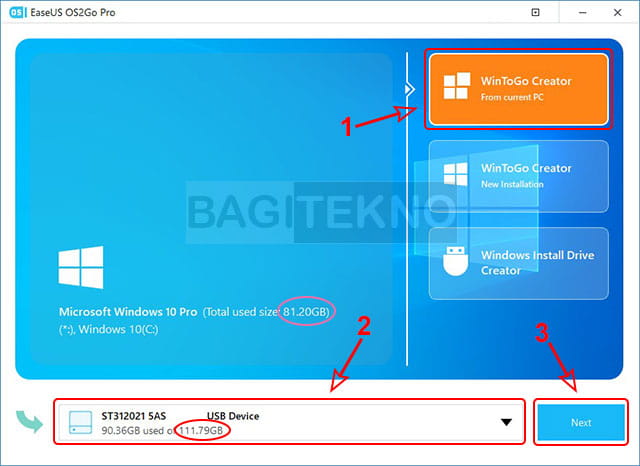
Selanjutnya akan muncul pop-up yang memberitahukan bahwa Hardisk eksternal akan diformat dan semua data didalamnya dihapus, silahkan klik Continue untuk melanjutkan. Setelah itu, silahkan tunggu saja hingga proses format selesai.
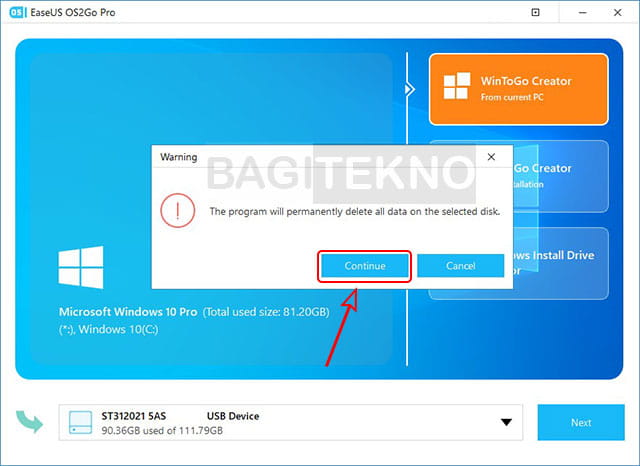
Pada bagian Target layout after copy, silahkan biarkan saja Autofit the disk. Kemudian, jika External drive anda adalah SSD, maka silahkan centang Check the option if the target is SSD. Setelah itu, silahkan klik tombol Proceed untuk menyalin Windows yang ada di Laptop anda ke Hardisk eksternal.
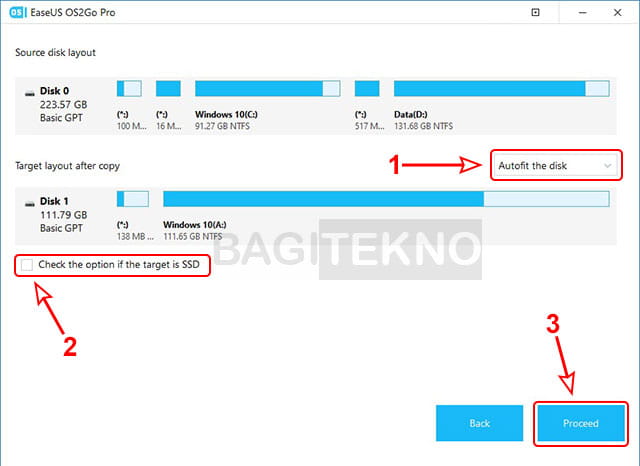
Setelah itu, software EaseUS OS2Go akan melakukan proses install Windows ke Hardisk eksternal dengan menyalin Windows yang ada di Laptop anda. Proses ini akan membutuhkan waktu yang cukup lama, jadi anda bisa menuggu proses ini sambil melakukan kegiatan lain.
Jika sudah selesai yang ditandai dengan progresnya yang sudah mencapai 100%, maka sekarang anda sudah bisa menutup aplikasi tersebut dengan klik tombol Finish.
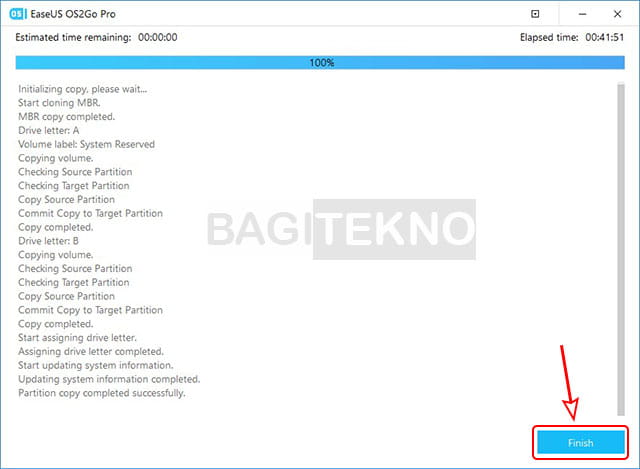
Setelah menginstall Windows ke Hardisk eksternal menggunakan langkah-langkah di atas, maka sekarang anda sudah bisa menjalankan Windows portable tersebut di Komputer manapun.
Menggunakan Windows dari Hardisk Eksternal atau Flashdisk
Setelah anda melakukan proses instalasi Windows ke perangkat eksternal seperti Hardisk eksternal maupun Flashdisk, maka anda sudah dapat langsung menggunakannya. Anda dapat langsung menggunakan Windows eksternal ini dimanapun dan kapanpun.
Cara menggunakannya sangat mudah, anda cukup masuk ke BIOS dengan menekan tombol F1, F2, Del, F10, atau tombol lainnya sesuai dengan Laptop yang anda gunakan. Kemudian, pada BIOS silahkan atur boot priority agar Laptop booting dari Hardisk eksternal tersebut.
Catatan: Pastikan mode boot (UEFI atau Legacy) dari USB portabel dan Komputer target anda sama, jika tidak maka anda mungkin tidak dapat melakukan booting.
Penutup
Demikian cara install Windows di Hardisk eksternal atau Flashdisk yang dapat dilakukan oleh siapa saja dengan sangat mudah. Cara ini dapat anda lakukan untuk menginstall Windows 7, Windows 8.1, Windows 10 maupun Windows 11 yang ada di Laptop anda ke penyimpanan eksternal.

format hardisk harus gpt atau mbr??
gampang error ngk ya cara ini
Malam bang. Pengen tanya. Setelah kita sukses instal windows apakah bisa hdd yang sudah di install itu kita kembalikan lagi ke laptop. Apakah nanti akan ada error?
Mohon informasi nya bang.
Bisa, gak akan ada error klo sebelumnya berhasil install Windows nya. Cuma, saat pertama dihidupkan akan dilakukan konfigurasi dulu, penyesuaian dengan hardware Laptop.
di coba triknya
Misal HDD eksternal terbagi 4 partisi.
Apakah bisa saat setup/instalasi awal tersebut hanya memformat Partisi/Drive yang tertuju saja…??
Sebagai contoh, hanya Drive A yang diformat (untuk lokasi baru windows yg akan di install).
Dikarenakan ada data2 yang tersimpan di partisi/Drive lain.
Bisa.
Windows cannot be installed to this disk. Setup does not support configuration of or installation to disks connected a USB or IEEE 1394 port
Jadi ini disebabkan karena proses instalasi nya gak pas ya ? Atau instalasi nya hanya bisa dilakukan pada HDD internal ?
Gak pengaruh ya ke kabel sata nya ? Soalnya udah nyoba cara ini tetap juga ada tulisan Windows cannot be installed to this disk. Setup does not support configuration of or installation to disks connected a USB or IEEE 1394 port
bukannya justru itu kita perlu WinToUsb ini ??